字体是数字设计中不可或缺的元素,无论是文档编辑、网页设计还是创意项目,都离不开字体的支持。然而,许多用户在面对字体安装时,常常困惑于字体文件的具体位置和添加方法。本文将基于官方权威资料,如Microsoft支持文档和Apple开发者指南,深入探讨字体管理的各个方面,帮助您从基础到高级全面掌握字体安装技巧。通过实际案例和步骤详解,确保内容实用且易于操作。
字体文件的基本概念与重要性
字体文件是存储字符样式和形状的数据文件,常见格式包括TTF(TrueType Font)、OTF(OpenType Font)和WOFF(Web Open Font Format)。这些文件决定了文本的视觉呈现,在设计和排版中至关重要。根据Microsoft官方文档,字体文件需要正确安装到系统特定文件夹才能被应用程序识别。案例:在Windows系统中,未安装的字体无法在Word或Photoshop中使用;而在macOS中,字体必须通过Font Book管理以确保兼容性。理解这一点是高效字体管理的基础。
Windows系统中字体文件夹的位置
在Windows操作系统中,字体文件夹通常位于C:WindowsFonts路径下。这是系统默认的存储位置,所有安装的字体都会集中在这里。Microsoft支持文档明确指出,用户可以通过文件资源管理器直接访问此文件夹查看或管理字体。案例:对于Windows 10用户,打开C盘后进入Windows文件夹,即可找到Fonts子文件夹;而在Windows 11中,路径保持不变,但可以通过设置中的“个性化”选项快速跳转。了解这个位置有助于用户手动备份或删除字体。
macOS系统中字体文件夹的位置
macOS的字体存储分为系统级和用户级文件夹。系统字体位于/Library/Fonts,而用户自定义字体则存储在~/Library/Fonts(波浪号代表用户主目录)。Apple官方指南建议用户优先使用用户级文件夹以避免系统冲突。案例:在macOS Monterey中,用户可以通过Finder前往文件夹功能输入路径访问;此外,Font Book应用程序会自动管理这些位置,确保字体加载无误。这种分层结构提高了安全性和灵活性。
Linux系统中字体文件夹的位置
Linux发行版如Ubuntu或Fedora,字体文件夹通常位于/usr/share/fonts用于系统范围字体,或~/.fonts用于用户级字体。官方文档如Ubuntu帮助页面强调,用户需要更新字体缓存以使新字体生效。案例:在Ubuntu 20.04中,用户可以将TTF文件复制到~/.fonts文件夹后运行fc-cache命令;另一个案例是使用GUI工具如GNOME Tweaks来简化安装过程。Linux的开放性允许更多自定义,但也需注意权限管理。
手动安装字体在Windows中的步骤
Windows用户可以通过简单拖放或右键菜单安装字体。首先,下载字体文件(如TTF格式),然后右键点击选择“安装”或直接拖入C:WindowsFonts文件夹。Microsoft官方教程指出,这会自动注册字体到系统。案例:用户从Google Fonts下载一个字体,解压后右键安装,即可在Office套件中使用;另一个案例是对于批量安装,可以使用控制面板中的“字体”设置进行管理。这种方法简单直观,适合初学者。
手动安装字体在macOS中的步骤
在macOS中,安装字体通常通过Font Book应用程序或手动复制到文件夹完成。打开Font Book后,点击“文件”>“添加字体”,选择下载的文件即可。Apple支持文档推荐此方法以确保字体验证和冲突避免。案例:用户下载一个OTF字体,通过Font Book添加后,系统会自动处理权限和兼容性;另一个案例是直接双击字体文件预览并安装。这保证了macOS的稳定性和用户体验。
手动安装字体在Linux中的步骤
Linux用户可以通过命令行或图形界面安装字体。对于命令行,使用cp命令复制文件到字体文件夹后,运行fc-cache -fv更新缓存。官方资源如Arch Wiki提供了详细指南。案例:在Fedora系统中,用户将字体文件放入~/.local/share/fonts并执行更新命令;另一个案例是使用Nautilus文件管理器直接拖放,但需确保文件夹权限正确。Linux的灵活性要求用户具备基本终端技能。
使用软件工具安装字体
除了手动方法,第三方工具如Adobe Fonts或FontBase可以简化字体管理。这些工具提供库管理和自动同步功能,基于云服务确保字体更新。案例:Adobe Creative Cloud用户可以直接从应用程序安装字体,无需手动操作;另一个案例是FontBase适用于设计师,支持跨项目字体激活。引用Adobe官方文档,这些工具提高了效率,但需订阅服务。
字体管理的最佳实践
有效字体管理包括定期清理未使用字体、备份重要文件以及注意版权问题。官方建议如Microsoft的字体故障排除指南,强调避免安装过多字体以维持系统性能。案例:用户每月审查字体库,删除冗余字体;另一个案例是使用外部硬盘备份C:WindowsFonts文件夹。这些实践延长了系统寿命并减少错误。
常见安装错误及修复方法
字体安装常见问题包括文件损坏、权限不足或系统冲突。根据Apple支持文档,重启Font Book或清除缓存可以解决macOS问题。案例:Windows用户遇到字体不显示时,可以运行sfc /scannow命令修复系统文件;另一个案例是Linux中字体缓存失败时,重新运行fc-cache。识别这些错误并采取步骤能快速恢复功能。
字体版权和合法使用指南
字体受版权保护,用户必须确保从合法来源如Google Fonts或Adobe获取文件。官方资源如Creative Commons许可证说明,帮助用户避免法律问题。案例:商业项目中使用免费字体时,检查许可证条款;另一个案例是购买字体从MyFonts平台,获得合法授权。这维护了创意产业的健康发展。
备份和恢复字体文件
定期备份字体防止数据丢失,可以通过压缩字体文件夹或使用备份软件实现。Microsoft文档建议将C:WindowsFonts复制到安全位置。案例:用户使用7-Zip压缩字体文件夹存储到云盘;另一个案例是系统重装后,从备份恢复字体节省时间。这确保了设计工作的连续性。
跨平台字体同步技巧
对于多设备用户,云服务如Dropbox或Google Drive可以同步字体文件夹。确保各系统路径一致,例如在Windows和macOS中设置共享文件夹。案例:设计师使用Dropbox存储字体,在各设备安装相同路径;另一个案例是使用字体管理软件同步许可证。这提升了工作流效率。
案例深入:Windows特定版本路径差异
不同Windows版本可能有细微路径变化,但C:WindowsFonts是标准位置。案例:在Windows 7中,路径相同但访问方式通过控制面板;Windows 10新增设置应用集成。参考Microsoft版本文档,用户应适应界面更新。
案例深入:macOS Font Book高级功能
Font Book不仅安装字体,还提供验证和禁用功能。案例:用户禁用冲突字体解决应用程序崩溃;另一个案例是使用集合组织字体项目。Apple指南详细说明这些功能优化工作流。
案例深入:Linux命令行高效管理
Linux高级用户可通过脚本自动化字体安装。案例:编写Bash脚本批量安装字体;另一个案例是使用apt包管理器安装系统字体包。这体现了Linux的自定义优势。
总结字体管理的核心要点
字体文件在哪个文件夹是字体管理的基础问题,本文覆盖了多系统解决方案。通过实践案例和官方参考,用户应能自信地处理安装任务。记住定期维护和合法使用,以最大化字体价值。
综上所述,字体安装虽看似简单,但涉及系统深度知识。从定位文件夹到解决错误,本文提供了全面指南,帮助用户提升数字素养。无论您是初学者还是专业人士,这些见解将促进高效创作。